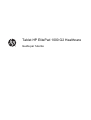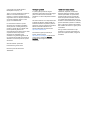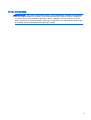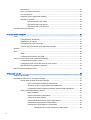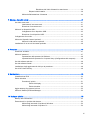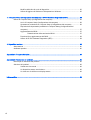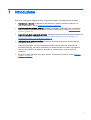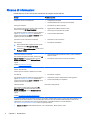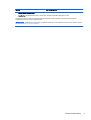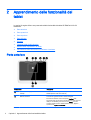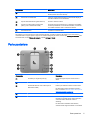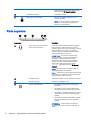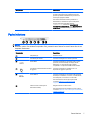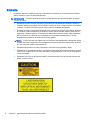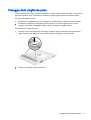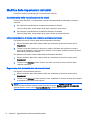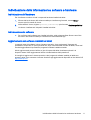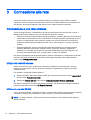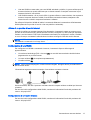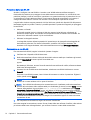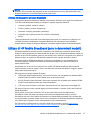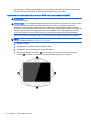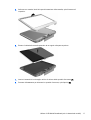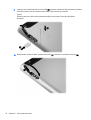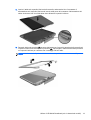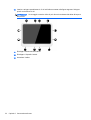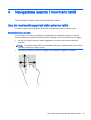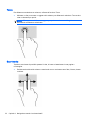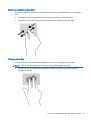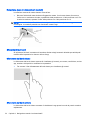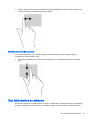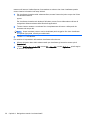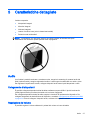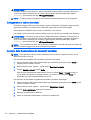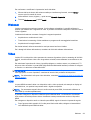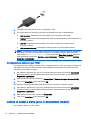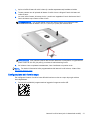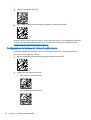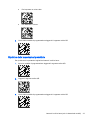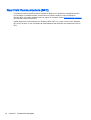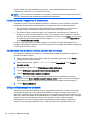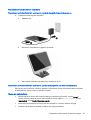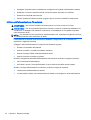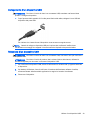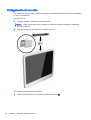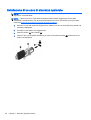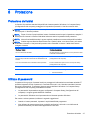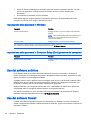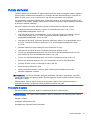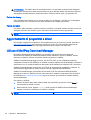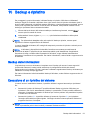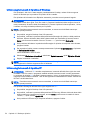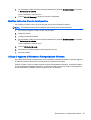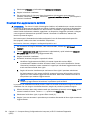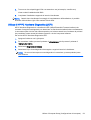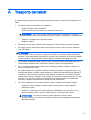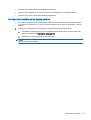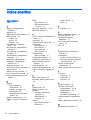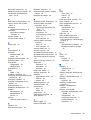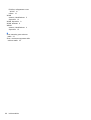Tablet HP ElitePad 1000 G2 Healthcare
Guida per l'utente

© Copyright 2015 Hewlett-Packard
Development Company, L.P.
Java è un marchio registrato di Oracle e/o
delle sue consociate. microSD è un
marchio o un marchio registrato di SD-3C
negli Stati Uniti e/o in altri paesi. Windows è
un marchio registrato negli U.S.A. del
gruppo di società Microsoft.
Le informazioni contenute in questo
documento sono soggette a modifiche
senza preavviso. Le sole garanzie per i
prodotti e i servizi HP sono definite nelle
norme esplicite di garanzia che
accompagnano tali prodotti e servizi. Nulla
di quanto contenuto nel presente
documento va interpretato come
costituente una garanzia aggiuntiva. HP
non risponde di eventuali errori tecnici ed
editoriali o di omissioni presenti in questo
documento.
Seconda edizione: aprile 2015
Prima edizione: gennaio 2015
Numero di parte del documento:
798568-062
Avviso per il prodotto
In questa guida per l'utente vengono
descritte le funzionalità comuni alla maggior
parte di modelli. Alcune funzionalità
potrebbero non essere disponibili nel tablet
in uso.
Non tutte le funzioni sono disponibili in tutte
le edizioni di Windows. Questo tablet può
richiedere hardware acquistato a parte e/o
aggiornato, driver e/o software per sfruttare
tutte le funzionalità di Windows. Per
istruzioni dettagliate, fare riferimento a
http://www.microsoft.com.
Per ottenere le guide per l'utente più
recenti, visitare la pagina
http://www.hp.com/support e selezionare il
proprio paese. Selezionare Driver e
download, quindi seguire le istruzioni
visualizzate.
Termini della licenza software
Installando, duplicando, scaricando o
altrimenti utilizzando qualsiasi prodotto
software preinstallato su questo tablet,
l'utente accetta di essere vincolato dai
termini del presente Contratto di licenza
con l'utente finale (EULA) HP. Se non si
accettano i termini della licenza, restituire il
prodotto inutilizzato (hardware e software)
entro 14 giorni per ottenere il risarcimento
alle condizioni di rimborso in vigore presso
il rivenditore.
Per ogni ulteriore informazione o per
richiedere un completo risarcimento del
prezzo di acquisto del tablet, rivolgersi al
rivenditore.

Avviso di sicurezza
AVVERTENZA! Per ridurre la possibilità di ustioni o di surriscaldamento, accertarsi che l'adattatore
CA non venga a contatto con la pelle o con una superficie morbida, come un cuscino, un tappeto o
un tessuto durante il funzionamento del tablet. Il tablet e l'adattatore CA sono conformi con i limiti
termici previsti per le superfici accessibili dall'utente, in conformità con lo standard internazionale per
la sicurezza delle apparecchiature informatiche (IEC 60950).
iii

iv Avviso di sicurezza

Sommario
1 Introduzione ...................................................................................................................................................... 1
Ricerca di informazioni ......................................................................................................................... 2
2 Apprendimento delle funzionalità del tablet ...................................................................................................... 4
Parte anteriore ...................................................................................................................................... 4
Parte posteriore .................................................................................................................................... 5
Parte superiore ..................................................................................................................................... 6
Parte inferiore ....................................................................................................................................... 7
Etichette ............................................................................................................................................... 8
Fissaggio della cinghia da polso .......................................................................................................... 9
Modifica delle impostazioni del tablet ................................................................................................. 10
Cambiamento della visualizzazione del tablet ................................................................... 10
Utilizzo della funzione di blocco della rotazione automatica del tablet .............. 10
Regolazione della luminosità dello schermo del tablet ..................................... 10
Individuazione delle informazioni su software e hardware ................................................................. 11
Individuazione dell'hardware ............................................................................................. 11
Individuazione del software ............................................................................................... 11
Aggiornamento dei software installati nel tablet ................................................................ 11
3 Connessione alla rete ..................................................................................................................................... 12
Connessione a una rete wireless ....................................................................................................... 12
Utilizzo dei controlli wireless .............................................................................................. 12
Utilizzo di una rete WLAN .................................................................................................. 12
Utilizzo di un provider di servizi Internet ............................................................ 13
Configurazione di una WLAN ............................................................................ 13
Configurazione di un router wireless ................................................................. 13
Protezione della rete WLAN .............................................................................. 14
Connessione a una WLAN ................................................................................ 14
Utilizzo dei dispositivi wireless Bluetooth ........................................................................... 15
Utilizzo di HP Mobile Broadband (solo in determinati modelli) ........................................................... 15
Inserimento e rimozione di una micro SIM o di una scheda microSD ............................... 16
4 Navigazione usando i movimenti tattili ............................................................................................................ 21
Uso dei movimenti supportati dallo schermo tattile ............................................................................ 21
Scorrimento con un dito ..................................................................................................... 21
Tocco ................................................................................................................................. 22
v

Scorrimento ....................................................................................................................... 22
Zoom con pizzico a due dita .............................................................................................. 23
Clic con due dita ................................................................................................................ 23
Rotazione (solo in determinati modelli) .............................................................................. 24
Sfioramenti sui bordi .......................................................................................................... 24
Sfioramento dal bordo destro ............................................................................ 24
Sfioramento dal bordo sinistro .......................................................................... 24
Sfioramento dal bordo superiore ....................................................................... 25
Uso della tastiera su schermo ............................................................................................................ 25
5 Caratteristiche dettagliate ............................................................................................................................... 27
Audio .................................................................................................................................................. 27
Collegamento di altoparlanti .............................................................................................. 27
Regolazione del volume .................................................................................................... 27
Collegamento di cuffie e microfoni ..................................................................................... 28
Controllo delle funzionalità audio disponibili nel tablet ...................................................... 28
Webcam ............................................................................................................................................. 29
Video .................................................................................................................................................. 29
HDMI .................................................................................................................................. 29
Configurazione dell'audio per HDMI .................................................................................. 30
Lettore di codici a barre (solo in determinati modelli) ......................................................................... 30
Configurazione dei ritorni a capo ....................................................................................... 31
Configurazione del volume del lettore di codici a barre ..................................................... 32
Ripristino delle impostazioni predefinite ............................................................................ 33
Near Field Communications (NFC) .................................................................................................... 34
6 Risparmio energia ........................................................................................................................................... 35
Spegnimento del tablet ....................................................................................................................... 35
Impostazione delle opzioni di risparmio energia ................................................................................ 35
Utilizzo delle modalità di risparmio energia ....................................................................... 35
Avvio e uscita dalla modalità di sospensione .................................................... 35
Indicatore di carica e impostazioni di alimentazione ......................................... 36
Configurazione della protezione mediante password alla riattivazione ............. 36
Utilizzo dell'alimentazione a batteria .................................................................................. 36
Batteria sigillata ................................................................................................. 37
Ulteriori informazioni sulla batteria .................................................................... 37
Utilizzo di Controllo batteria .............................................................................. 38
Visualizzazione della carica residua della batteria ............................................ 38
Ottimizzazione dell'autonomia della batteria ..................................................... 38
Gestione dei livelli di batteria in esaurimento .................................................... 38
Identificazione dei livelli di batteria in esaurimento ........
................... 38
vi

Risoluzione del livello di batteria in esaurimento .............................. 39
Risparmio della batteria .................................................................................... 39
Utilizzo dell'alimentazione CA esterna ............................................................................... 40
7 Schede e dispositivi esterni ............................................................................................................................ 41
Uso delle smart card .......................................................................................................................... 41
Inserimento di una smart card ........................................................................................... 41
Rimozione di una smart card ............................................................................................. 42
Utilizzo di un dispositivo USB ............................................................................................................. 42
Collegamento di un dispositivo USB .................................................................................. 43
Rimozione di un dispositivo USB ....................................................................................... 43
Collegamento di uno stilo ................................................................................................................... 44
Utilizzo dei dispositivi esterni opzionali .............................................................................................. 45
Utilizzo di unità esterne opzionali ...................................................................................... 45
Installazione di un cavo di sicurezza opzionale .................................................................................. 46
8 Protezione ....................................................................................................................................................... 47
Protezione del tablet ........................................................................................................................... 47
Utilizzo di password ............................................................................................................................ 47
Impostazione delle password in Windows ......................................................................... 48
Impostazione delle password in Computer Setup (Configurazione del computer) ............ 48
Uso del software antivirus .................................................................................................................. 48
Uso del software firewall .................................................................................................................... 48
Installazione degli aggiornamenti critici per la protezione .................................................................. 49
Uso di HP Client Security ................................................................................................................... 49
9 Manutenzione ................................................................................................................................................. 50
Classificazione IP-54 .......................................................................................................................... 50
Pulizia del tablet ................................................................................................................................. 51
Procedure di pulizia ........................................................................................................... 51
Pulizia del display .............................................................................................. 52
Pulizia del tablet ................................................................................................ 52
Aggiornamento di programmi e driver ................................................................................................ 52
Utilizzo di SoftPaq Download Manager .............................................................................................. 52
10 Backup e ripristino ........................................................................................................................................ 53
Backup delle informazioni .................................................................................................................. 53
Esecuzione di un ripristino del sistema .............................................................................................. 53
Utilizzo degli strumenti di ripristino di Windows ................................................................. 54
Utilizzo degli strumenti di ripristino f11 .............................................................................. 54
vii

Modifica dell'ordine di avvio del dispositivo ....................................................................... 55
Utilizzo di Aggiorna di Windows o Reimpostazione Windows ........................................... 55
11 Computer Setup (Configurazione del computer) e HP PC Hardware Diagnostics (UEFI) ........................... 56
Utilizzo di Computer Setup (Configurazione del computer) ............................................................... 56
Avvio di Computer Setup (Configurazione del computer) .................................................. 56
Spostamento e selezione in Computer Setup (Configurazione del computer) .................. 56
Ripristino delle impostazioni predefinite in Computer Setup (Configurazione del
computer) ........................................................................................................................... 57
Aggiornamento del BIOS ................................................................................................... 57
Determinazione della versione del BIOS .......................................................... 57
Download di un aggiornamento del BIOS .......................................................................... 58
Utilizzo di HP PC Hardware Diagnostics (UEFI) ................................................................ 59
12 Specifiche tecniche ....................................................................................................................................... 60
Alimentazione ..................................................................................................................................... 60
Ambiente operativo ............................................................................................................................ 60
Appendice A Trasporto del tablet ...................................................................................................................... 61
Appendice B Risoluzione dei problemi .............................................................................................................. 62
Risorse per la risoluzione dei problemi .............................................................................................. 62
Soluzione dei problemi ....................................................................................................................... 62
Il tablet non si accende ...................................................................................................... 62
Un dispositivo esterno non funziona .................................................................................. 62
Un video non è visibile su un display esterno .................................................................... 63
Indice analitico .................................................................................................................................................... 64
viii

1 Introduzione
Dopo aver configurato e registrato il tablet, è importante eseguire i passaggi riportati di seguito:
●
Connessione a Internet: configurare la rete wireless per potersi connettere a Internet. Per
ulteriori informazioni, vedere
Connessione alla rete a pagina 12.
●
Aggiornamento del software antivirus: consente di proteggere il tablet dai danni provocati dai
virus. Il software è preinstallato nel tablet. Per ulteriori informazioni, vedere
Uso del software
antivirus a pagina 48.
●
Apprendimento delle funzionalità del tablet: consente di apprendere le funzionalità del tablet. Per
ulteriori informazioni, consultare
Apprendimento delle funzionalità del tablet a pagina 4 e
Navigazione usando i movimenti tattili a pagina 21.
●
Individuazione del software installato: consente di accedere all'elenco dei prodotti software
preinstallati nel tablet.
Nella schermata Start, scorrere in alto dal centro dello schermo tattile per visualizzare la
schermata delle App. Per ulteriori informazioni sul software fornito con il tablet, consultare le
istruzioni del produttore del software, disponibili nel software stesso o sul sito Web del
produttore.
●
Eseguire il backup dell'unità disco rigido creando un'unità flash di ripristino. Vedere
Backup e
ripristino a pagina 53.
1

Ricerca di informazioni
Il tablet dispone di varie risorse che consentono di eseguire diverse attività.
Risorse Per informazioni su
Pieghevole
Istruzioni di installazione
●
Configurazione del tablet
●
Guida all'identificazione dei componenti del tablet
HP Support Assistant
Per accedere a HP Support Assistant, nella schermata
Start, toccare l'app HP Support Assistant.
Per ottenere le guide per l'utente più recenti, visitare la
pagina
http://www.hp.com/support e selezionare il
proprio paese. Selezionare Driver e download, quindi
seguire le istruzioni visualizzate
●
Informazioni sul sistema operativo
●
Aggiornamenti di BIOS, software e driver
●
Strumenti per la risoluzione dei problemi
●
Come accedere all'assistenza
Normative e avvisi di sicurezza e ambientali
Per accedervi:
1. Nella schermata Start, digitare assistant, quindi
selezionare l'app HP Support Assistant.
2. Selezionare Risorse del computer, quindi toccare
Guide per l'utente.
●
Normative e avvisi di sicurezza
●
Informazioni sull'ambiente
Guida alla sicurezza e al comfort
Per accedere alle guide per l'utente, toccare l'app HP
Support Assistant nella schermata Start, toccare
Risorse del computer e quindi Guide per l'utente.
oppure
Visitare
http://www.hp.com/ergo.
●
Organizzazione della postazione di lavoro, postura e abitudini
di lavoro corrette
●
Informazioni sulla sicurezza meccanica ed elettrica
Opuscolo
Worldwide Telephone Numbers
(Numeri di
telefono internazionali)
Questo opuscolo è fornito in dotazione con il tablet.
Numeri telefonici dell'assistenza HP
Sito Web HP
Per ottenere le guide per l'utente più recenti, visitare la
pagina
http://www.hp.com/support e selezionare il
proprio paese. Selezionare Driver e download, quindi
seguire le istruzioni visualizzate
●
Informazioni di supporto
●
Ordinazione di parti e individuazione di aiuto aggiuntivo
●
Accessori disponibili per il dispositivo
Garanzia limitata
*
Per accedere a questa guida, toccare l'app HP
Support Assistant nella schermata Start, toccare
Risorse del computer e quindi Garanzia e servizi.
oppure
Visitare
http://www.hp.com/go/orderdocuments.
Informazioni sulla garanzia
*La garanzia limitata HP espressamente fornita per il prodotto è reperibile nelle guide per l'utente disponibili nel tablet e/o nel
CD/DVD incluso nella confezione. In alcuni paesi/regioni, HP può fornire una Garanzia limitata HP nella confezione. Nei
paesi/regioni ove la garanzia non è fornita in formato cartaceo, è possibile richiedere una copia stampata a
http://www.hp.com/go/orderdocuments o scrivere al seguente indirizzo:
●
America del Nord: Hewlett-Packard, MS POD, 11311 Chinden Blvd., Boise, ID 83714, USA
2 Capitolo 1 Introduzione

Risorse Per informazioni su
●
Europa, Medio Oriente, Africa: Hewlett-Packard, POD, Via G. Di Vittorio, 9, 20063, Cernusco s/Naviglio (MI), Italia
●
Asia Pacifico: Hewlett-Packard, POD, P.O. Box 200, Alexandra Post Office, Singapore 911507
Quando si richiede una copia stampata della garanzia, includere numero di prodotto, periodo di garanzia (indicato
sull'etichetta di servizio), nome e indirizzo postale.
IMPORTANTE: NON restituire il prodotto HP agli indirizzi indicati sopra. Per assistenza in tutto il mondo, visitare la pagina
http://h20565.www2.hp.com/portal/site/hpsc.
Ricerca di informazioni 3

2 Apprendimento delle funzionalità del
tablet
Le sezioni di seguito offrono una panoramica delle funzionalità del tablet HP ElitePad 1000 G2
Healthcare.
●
Parte anteriore
●
Parte posteriore
●
Parte superiore
●
Parte inferiore
●
Etichette
●
Fissaggio della cinghia da polso
●
Modifica delle impostazioni del tablet
●
Individuazione delle informazioni su software e hardware
Parte anteriore
Componente Descrizione
(1) Antenne WWAN (2) (solo in determinati
modelli)*
Inviano e ricevono i segnali wireless per comunicare con reti
WWAN (wireless wide-area network)
(2) Webcam anteriore Consente di registrare filmati e scattare fotografie.
Per usare la webcam, toccare il riquadro YouCam nella
schermata Start oppure sfiorare dal bordo destro dello schermo
tattile per visualizzare gli accessi, toccare Cerca e toccare
quindi la casella di ricerca. Nella casella di ricerca, digitare c,
quindi toccare CyberLink YouCam.
4 Capitolo 2 Apprendimento delle funzionalità del tablet

Componente Descrizione
(3) Antenne WLAN (2)* Inviano e ricevono i segnali wireless per comunicare con reti
WLAN (wireless local area network).
(4) Sensore di luce ambientale Il sensore regola automaticamente la luminosità del display in
base alle condizioni di luce ambientale.
(5) Spia di stato della webcam (parte anteriore) Accesa: la webcam è attiva.
(6) Area di tocco Near Field Communication
(NFC)* (solo su determinati modelli)
Consente di toccare quest'area con un dispositivo compatibile
con NFC per effettuare una connessione wireless, comunicare
con il tablet e trasferire i dati in entrambe le direzioni.
(7) Pulsante Windows Visualizza la schermata Start.
*Le antenne non sono visibili allesterno del tablet. Per consentire una trasmissione ottimale, evitare di ostruire l'area intorno
alle antenne. Per conoscere gli avvisi sulla conformità wireless, consultare la sezione
Normative e avvisi di sicurezza e
ambientali
relativa al proprio paese o regione. Per accedere alle guide per l'utente, toccare l'app HP Support Assistant nella
schermata Start, toccare Risorse del computer e quindi Guide per l'utente.
Parte posteriore
Componente Descrizione
(1) Connettori per cinghia da polso (4) Fissare la cinghia da polso sul lato sinistro o
destro.
(2) Lettore di smart card Supporta smart card opzionali.
(3) Pulsanti del lettore di codici a barre (solo in
determinati modelli)
Premere per utilizzare il lettore di codici a barre.
Per informazioni sull'uso del lettore di codici a
barre, consultare
Lettore di codici a barre (solo in
determinati modelli) a pagina 30.
(4) Spia della webcam Accesa: la webcam è in uso.
(5) Webcam Consente di registrare filmati e scattare
fotografie. È possibile tenere videoconferenze e
conversare online utilizzando il video in
streaming.
Per informazioni sull'utilizzo della webcam,
accedere ad HP Support Assistant. Per accedere
Parte posteriore 5

ad HP Support Assistant dalla schermata Start,
selezionare l'app HP Support Assistant.
(6) Pulsanti del volume (2) Controllano il volume.
(7)
Attacco per cavo di sicurezza Consente di collegare al tablet un cavo di
sicurezza opzionale.
NOTA: Il cavo di sicurezza è concepito come
deterrente, ma potrebbe non impedire l'uso
improprio o il furto del tablet.
Parte superiore
Componente Descrizione
(1)
Jack di uscita audio (cuffie)/Jack di
ingresso audio (microfono)
Consente di collegare altoparlanti stereo alimentati,
cuffie, auricolari o cuffie auricolari con microfono
opzionali, oppure il cavo audio di un display. Consente
inoltre di collegare un microfono con auricolare
opzionale. Il jack non supporta dispositivi opzionali
dotati solo della funzione microfono.
AVVERTENZA! Per ridurre il rischio di lesioni
dell'apparato uditivo, regolare il volume prima di
indossare le cuffie o l'auricolare. Per ulteriori
informazioni sulla sicurezza, vedere
Normative e
avvisi di sicurezza e ambientali
. Per accedere a
questa guida, nella schermata Start, digitare
assistant, quindi selezionare l'app HP Support
Assistant.
NOTA: Se un dispositivo è collegato al jack, gli
altoparlanti del tablet sono disattivati.
NOTA: Verificare che il cavo del dispositivo disponga
di connettore a 4 conduttori che supporti uscita audio
(cuffie) e ingresso audio (microfono).
(2) Connettore per stilo Consente di collegare uno stilo utilizzando un cordino.
(3) Microfoni interni (2) Consentono di registrare i suoni.
(4)
Pulsante di alimentazione
●
Se il tablet è spento, premere il pulsante per
accenderlo.
●
Se il tablet è acceso, premere rapidamente il
pulsante per avviare la modalità di sospensione.
●
Se il tablet è in modalità di sospensione, premere
rapidamente il pulsante per disattivare questa
modalità.
●
Se il tablet è in modalità di ibernazione, premere
brevemente il pulsante per uscire da questa
modalità.
ATTENZIONE: Tenendo premuto il pulsante di
alimentazione si provoca la perdita di tutti i dati non
salvati.
6 Capitolo 2 Apprendimento delle funzionalità del tablet

Componente Descrizione
Se il tablet non risponde ed è impossibile utilizzare le
procedure di spegnimento di Windows®, tenere
premuto il pulsante di alimentazione per almeno 5
secondi per spegnere il tablet.
Per ulteriori informazioni sulle impostazioni di
alimentazione, consultare le opzioni di risparmio
energia. Nella schermata Start, digitare
alimentazione, selezionare Impostazioni di
alimentazione e sospensione, quindi Alimentazione e
sospensione dall'elenco delle applicazioni.
Parte inferiore
NOTA: Per accedere ai componenti nella parte inferiore, sollevare lo sportello di I/O utilizzando
entrambi i pollici. Per chiudere lo sportello di I/O, premerlo verso l'interno e verso il basso fino al suo
completo inserimento.
Componente Descrizione
(1) Altoparlanti (2) Emettono l'audio.
(2) Connettore per tracolla Consente di collegare una tracolla opzionale.
(3)
Porta HDMI Consente di collegare un dispositivo audio o video
opzionale, come ad esempio un display ad alta
definizione, un componente audio o digitale
compatibile o un dispositivo HDMI ad alta velocità.
(4)
Connettore di alimentazione/Connettore
di aggancio
Consente di collegare un adattatore CA o un
dispositivo di aggancio opzionale.
(5)
Porta USB 3.0 Consente di collegare un dispositivo USB opzionale,
ad esempio una tastiera, un mouse, un'unità esterna,
una stampante, uno scanner o un hub USB.
Per informazioni sui diversi tipi di porte USB,
consultare
Utilizzo di un dispositivo USB
a pagina 42.
(6) Lettore di codici a barre (solo in
determinati modelli)
Esegue la lettura di codici a barre.
Per informazioni sull'uso del lettore di codici a barre,
consultare
Lettore di codici a barre (solo in determinati
modelli) a pagina 30.
Parte inferiore 7

Etichette
Le etichette apposte sul tablet forniscono le informazioni necessarie per la risoluzione dei problemi
relativi al sistema o per l'uso del tablet all'estero.
IMPORTANTE: Cercare le etichette descritte in questa sezione nelle posizioni indicate di seguito:
sul retro del tablet.
●
Etichetta di servizio: fornisce informazioni importanti per l'identificazione del tablet. Quando si
contatta l'assistenza, potrebbe venire richiesto il numero di serie, nonché il numero di prodotto o
il numero di modello. Individuare questi numeri prima di contattare l'assistenza.
●
Etichetta Certificato di autenticità Microsoft® (solo in determinati modelli, precedenti a Windows
8): contiene il codice Product Key di Windows. Questo codice potrebbe essere necessario per
aggiornare il sistema operativo o risolvere eventuali problemi ad esso relativi. Sulle piattaforme
HP con Windows 8 o Windows 8.x preinstallato non è presente l'etichetta fisica. È invece
installato elettronicamente un codice Product Key digitale.
NOTA: Il codice Product Key digitale viene riconosciuto automaticamente e attivato dai sistemi
operativi Microsoft a seguito di una reinstallazione del sistema operativo Windows 8 o Windows
8.x con i metodi di ripristino approvati da HP.
●
Etichetta delle normative: fornisce informazioni sulle normative riguardanti il tablet.
●
Etichette con le approvazioni wireless: contengono informazioni sui dispositivi wireless opzionali
e sui marchi di approvazioni per alcuni dei paesi o aree geografiche in cui l'uso di tali dispositivi
è stato omologato.
●
Etichetta/e laser (solo in determinati modelli): riporta informazioni sull'uso corretto del laser del
lettore di codici a barre.
8 Capitolo 2 Apprendimento delle funzionalità del tablet

Fissaggio della cinghia da polso
Fissare una delle due cinghie da polso in dotazione sul lato sinistro o destro del tablet. Conservare la
seconda cinghia da polso e utilizzarla per sostituire la prima cinghia quando è necessario pulirla.
Per fissare la cinghia da polso:
1. Posizionare la cinghia da polso sul connettore per cinghia destro o sinistro sul retro del tablet.
2. Posizionare i dispositivi di fissaggio a sgancio rapido sui fori nella cinghia da polso, quindi
collegare i dispositivi di fissaggio a sgancio rapido per fissare la cinghia da polso.
Per rimuovere la cinghia da polso:
1. Premere al centro del dispositivo di fissaggio a sgancio rapido e sollevarlo per rimuoverlo dal
tablet. Ripetere l'operazione per il secondo dispositivo di fissaggio a sgancio rapido.
2. Rimuovere la cinghia da polso dal tablet.
Fissaggio della cinghia da polso 9

Modifica delle impostazioni del tablet
È possibile cambiare visualizzazione e luminosità dello schermo.
Cambiamento della visualizzazione del tablet
L'orientamento del tablet, o visualizzazione, cambia automaticamente da orizzontale a verticale o
viceversa.
1. Per cambiare la visualizzazione del tablet da orizzontale a verticale:
Tenere il tablet diritto, quindi ruotarlo di 90 gradi a destra (in senso orario).
2. Per cambiare la visualizzazione del tablet da verticale a orizzontale:
Tenere il tablet diritto, quindi ruotarlo di 90 gradi a sinistra (in senso antiorario).
Utilizzo della funzione di blocco della rotazione automatica del tablet
Per attivare la funzione di blocco della rotazione automatica del tablet:
1. Sfiorare dal bordo destro dello schermo tattile per visualizzare gli accessi e toccare quindi
Impostazioni.
2. Toccare l'icona dello schermo per bloccare lo schermo del tablet nella posizione corrente e
impedirne la rotazione. L'icona visualizza il simbolo di un lucchetto quando la funzione di blocco
della rotazione automatica è attiva.
Per disattivare la funzione di blocco della rotazione automatica del tablet:
1. Sfiorare dal bordo destro dello schermo tattile per visualizzare gli accessi e toccare quindi
Impostazioni.
2. Toccare l'icona Schermo a destra in basso e toccare quindi ancora l'icona di blocco della
rotazione automatica.
Regolazione della luminosità dello schermo del tablet
Per regolare la luminosità dello schermo:
1. Sfiorare dal bordo destro dello schermo tattile per visualizzare gli accessi e toccare quindi
Impostazioni.
2. Toccare l'icona Schermo in basso a destra. Viene visualizzato un cursore verticale che consente
di controllare la luminosità dello schermo.
NOTA: Nel desktop di Windows, è inoltre possibile toccare l'icona indicatore di carica nell'area di
notifica, all'estrema destra della barra delle applicazioni, toccare Regola luminosità dello schermo,
quindi spostare il cursore vicino a Luminosità schermo in basso nello schermo.
10 Capitolo 2 Apprendimento delle funzionalità del tablet

Individuazione delle informazioni su software e hardware
Individuazione dell'hardware
Per visualizzare un elenco di tutti i componenti hardware installati nel tablet:
1. Sfiorare dal bordo destro dello schermo tattile per visualizzare gli accessi, toccare Cerca e
toccare quindi la casella di ricerca.
2. Nella casella di ricerca, digitare gestione periferiche, quindi toccare Gestione periferiche.
Un elenco visualizza tutti i dispositivi installati nel tablet.
Individuazione del software
▲
Per verificare quali software sono installati nel tablet, nella schermata Start sfiorare verso l'alto
dal centro dello schermo tattile per visualizzare la schermata delle app.
Aggiornamento dei software installati nel tablet
La maggior parte dei software, incluso il sistema operativo, viene aggiornata di frequente dal
produttore o dal provider. È quindi possibile che, dopo l'immissione nel mercato del tablet, siano stati
introdotti aggiornamenti importanti dei programmi software installati nel tablet.
Alcuni aggiornamenti possono influire sul tipo di risposta del tablet ai software opzionali o ai
dispositivi esterni. Molti aggiornamenti offrono un'ottimizzazione della protezione.
Si consiglia di aggiornare il sistema operativo e altri programmi software installati nel tablet non
appena il tablet viene connesso a Internet. Accedere agli aggiornamenti disponibili nel sito Web di HP
http://www.hp.com.
Individuazione delle informazioni su software e hardware 11

3 Connessione alla rete
Il tablet può essere portato con sé in qualsiasi località, ma anche dal proprio ufficio è possibile
esplorare il mondo e accedere alle informazioni di milioni di siti Web utilizzando una connessione di
rete wireless. Nel presente capitolo viene descritto come eseguire queste connessioni.
Connessione a una rete wireless
Con la tecnologia wireless, il trasferimento dei dati avviene tramite onde radio anziché via cavo. Il
tablet potrebbe essere dotato di uno o più dei seguenti dispositivi wireless:
●
Dispositivo wireless WLAN (Wireless Local Area Network): connette il tablet a reti locali wireless
(denominate comunemente reti Wi-Fi, LAN wireless o WLAN) disponibili nell'ambiente di lavoro,
a casa e in luoghi pubblici come aeroporti, ristoranti, bar, hotel e università. In una WLAN, il
dispositivo mobile wireless del tablet comunica con un router wireless o un punto di accesso
wireless.
●
Dispositivo Bluetooth: crea una rete PAN (Personal Area Network) per connettersi ad altri
dispositivi Bluetooth, ad esempio computer, telefoni, stampanti, auricolari, altoparlanti e
fotocamere. In una PAN, ogni dispositivo comunica direttamente con gli altri dispositivi, che
devono essere relativamente vicini, in genere entro 10 metri l'uno dall'altro.
Per ulteriori informazioni sulla tecnologia wireless, vedere le informazioni e i collegamenti ai siti Web
presenti in HP Support Assistant. Per accedere a HP Support Assistant, nella schermata Start
toccare l'app HP Support Assistant.
Utilizzo dei controlli wireless
Centro connessioni di rete e condivisione consente di configurare una connessione o una rete,
eseguire la connessione a una rete, gestire le reti wireless, diagnosticare e risolvere i problemi
correlati alla rete.
Per utilizzare i controlli del sistema operativo:
1. Sfiorare dal bordo destro dello schermo tattile per visualizzare gli accessi, toccare Impostazioni,
quindi toccare Pannello di controllo.
2. Selezionare Rete e Internet, quindi toccare Centro connessioni di rete e condivisione.
Per ulteriori informazioni, accedere a HP Support Assistant. Per accedere a HP Support Assistant,
nella schermata Start toccare l'app HP Support Assistant.
Utilizzo di una rete WLAN
Con un dispositivo WLAN, è possibile accedere a una rete locale (WLAN) composta da altri computer
e accessori, collegati tra loro mediante un router wireless o un punto di accesso wireless.
NOTA: In questo contesto, i termini
punto di accesso wireless
e
router wireless
hanno spesso lo
stesso significato.
12 Capitolo 3 Connessione alla rete
La pagina sta caricando ...
La pagina sta caricando ...
La pagina sta caricando ...
La pagina sta caricando ...
La pagina sta caricando ...
La pagina sta caricando ...
La pagina sta caricando ...
La pagina sta caricando ...
La pagina sta caricando ...
La pagina sta caricando ...
La pagina sta caricando ...
La pagina sta caricando ...
La pagina sta caricando ...
La pagina sta caricando ...
La pagina sta caricando ...
La pagina sta caricando ...
La pagina sta caricando ...
La pagina sta caricando ...
La pagina sta caricando ...
La pagina sta caricando ...
La pagina sta caricando ...
La pagina sta caricando ...
La pagina sta caricando ...
La pagina sta caricando ...
La pagina sta caricando ...
La pagina sta caricando ...
La pagina sta caricando ...
La pagina sta caricando ...
La pagina sta caricando ...
La pagina sta caricando ...
La pagina sta caricando ...
La pagina sta caricando ...
La pagina sta caricando ...
La pagina sta caricando ...
La pagina sta caricando ...
La pagina sta caricando ...
La pagina sta caricando ...
La pagina sta caricando ...
La pagina sta caricando ...
La pagina sta caricando ...
La pagina sta caricando ...
La pagina sta caricando ...
La pagina sta caricando ...
La pagina sta caricando ...
La pagina sta caricando ...
La pagina sta caricando ...
La pagina sta caricando ...
La pagina sta caricando ...
La pagina sta caricando ...
La pagina sta caricando ...
La pagina sta caricando ...
La pagina sta caricando ...
La pagina sta caricando ...
La pagina sta caricando ...
-
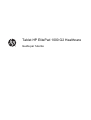 1
1
-
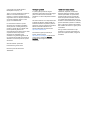 2
2
-
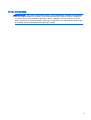 3
3
-
 4
4
-
 5
5
-
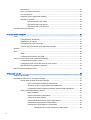 6
6
-
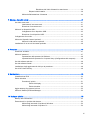 7
7
-
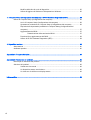 8
8
-
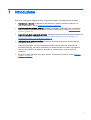 9
9
-
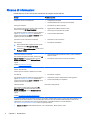 10
10
-
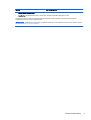 11
11
-
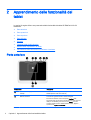 12
12
-
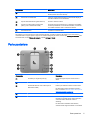 13
13
-
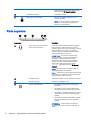 14
14
-
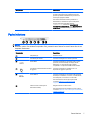 15
15
-
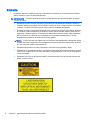 16
16
-
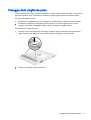 17
17
-
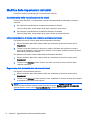 18
18
-
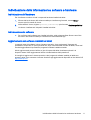 19
19
-
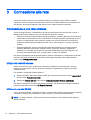 20
20
-
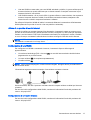 21
21
-
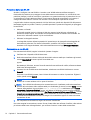 22
22
-
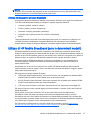 23
23
-
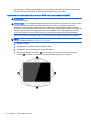 24
24
-
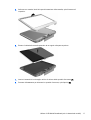 25
25
-
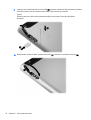 26
26
-
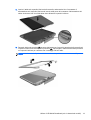 27
27
-
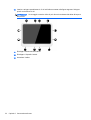 28
28
-
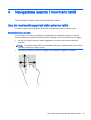 29
29
-
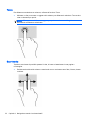 30
30
-
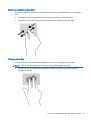 31
31
-
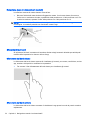 32
32
-
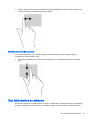 33
33
-
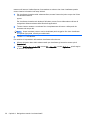 34
34
-
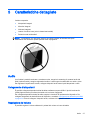 35
35
-
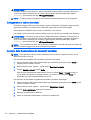 36
36
-
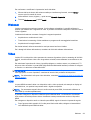 37
37
-
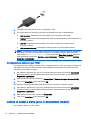 38
38
-
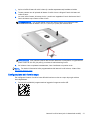 39
39
-
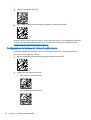 40
40
-
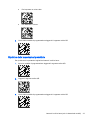 41
41
-
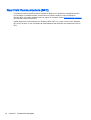 42
42
-
 43
43
-
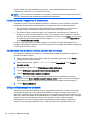 44
44
-
 45
45
-
 46
46
-
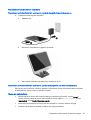 47
47
-
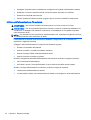 48
48
-
 49
49
-
 50
50
-
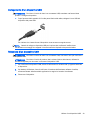 51
51
-
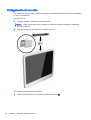 52
52
-
 53
53
-
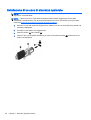 54
54
-
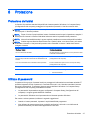 55
55
-
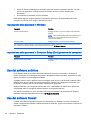 56
56
-
 57
57
-
 58
58
-
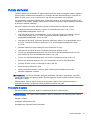 59
59
-
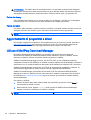 60
60
-
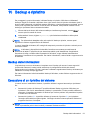 61
61
-
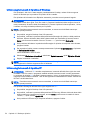 62
62
-
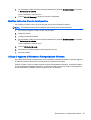 63
63
-
 64
64
-
 65
65
-
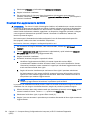 66
66
-
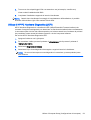 67
67
-
 68
68
-
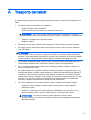 69
69
-
 70
70
-
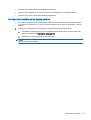 71
71
-
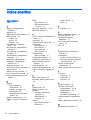 72
72
-
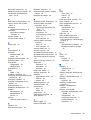 73
73
-
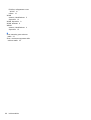 74
74
HP ElitePad 1000 G2 Healthcare Base Model Tablet Guida utente
- Tipo
- Guida utente
- Questo manuale è adatto anche per
Documenti correlati
-
HP ElitePad 1000 G2 Rugged Tablet Guida utente
-
HP ElitePad 1000 G2 Tablet Manuale del proprietario
-
HP ElitePad 1000 G2 Healthcare Base Model Tablet Manuale del proprietario
-
HP Pro Tablet 608 G1 Manuale utente
-
HP ElitePad 1000 G2 Tablet Manuale utente
-
HP ElitePad 900 G1 Tablet Manuale utente
-
HP Pavilion 13-p100 x2 PC Manuale del proprietario
-
HP ENVY x2 11-g000 Manuale del proprietario
-
HP Pro Tablet 608 G1 Manuale utente
-
HP Pro Tablet 610 G1 PC Guida utente